嗨格式U盘怎么格式化?详细教程分享
时间:2025-09-28 15:35:45 199浏览 收藏
U盘格式化遇到难题?本文详解**嗨格式U盘格式化**的四种实用方法,助你轻松解决U盘无法格式化的问题。首先,通过Windows自带磁盘管理工具进行快速格式化,适用于U盘可识别但无法访问的情况。若常规格式化无效,可使用**嗨格式数据恢复大师**扫描并备份U盘数据,清理残留信息,为后续操作做准备。对于顽固问题,可尝试使用命令提示符(CMD)执行diskpart命令,强制格式化U盘。如果U盘处于写保护状态,先检查物理开关,并推荐使用HP USB Disk Storage Format Tool或Rufus等第三方工具解除写保护后,再进行格式化操作。无论哪种情况,本文都将提供详细步骤,确保你的U盘焕然一新,恢复正常使用。
首先检查U盘是否被识别,通过Windows磁盘管理尝试格式化;若失败,使用嗨格式数据恢复大师扫描并备份数据;随后可用命令提示符执行diskpart命令强制格式化;对于写保护U盘,先检查物理开关,并借助HP工具或Rufus等第三方软件解除限制后完成格式化。
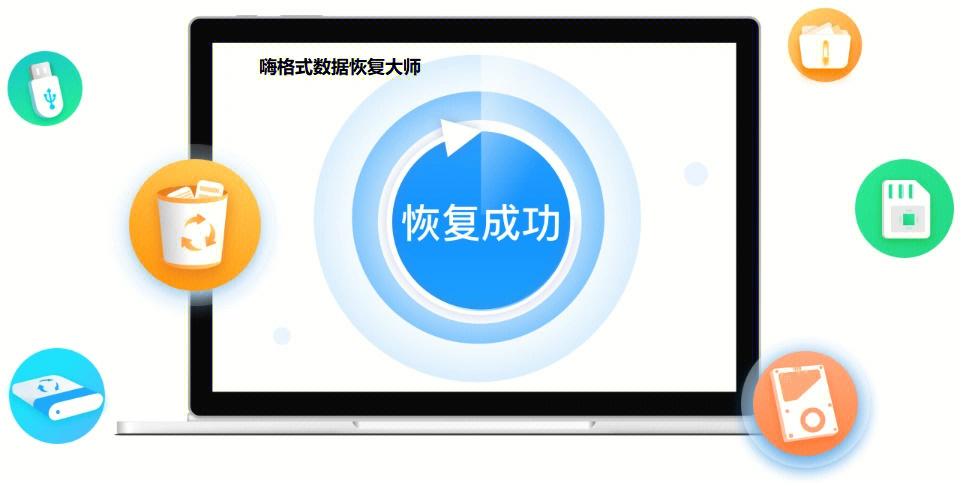
如果您尝试对U盘进行格式化操作,但发现系统提示无法完成或设备未被识别,可能是由于驱动问题、文件系统损坏或写保护状态导致。以下是使用嗨格式数据恢复大师及相关工具对U盘进行格式化的详细操作步骤:
一、通过Windows系统自带磁盘管理格式化U盘
该方法适用于U盘能被电脑识别但无法正常访问的情况。利用系统内置的磁盘管理工具可以重新分配文件系统并清除错误配置。
1、将U盘插入计算机的USB接口,确保设备已被识别。
2、右键点击“此电脑”或“我的电脑”,选择“管理”选项。
3、在左侧菜单中选择“磁盘管理”,等待系统加载所有存储设备信息。
4、在磁盘列表中找到对应的U盘,注意核对容量以避免误操作其他磁盘。
5、右键点击U盘分区,选择“格式化”选项。
6、在弹出窗口中选择文件系统类型(推荐NTFS或FAT32),勾选“快速格式化”,然后点击“确定”。
二、使用嗨格式数据恢复大师前清理U盘残留数据
当U盘存在隐藏坏道或逻辑错误时,常规格式化可能无法彻底清除数据。嗨格式数据恢复大师提供深度扫描与修复功能,可在格式化前优化设备状态。
1、下载并安装嗨格式数据恢复大师官方版本,启动程序。
2、进入主界面后选择“U盘/存储卡恢复”模式。
3、从设备列表中选择需要处理的U盘,确保所选设备正确无误。
4、点击“开始扫描”,等待软件完成对U盘的全盘分析。
5、扫描结束后,预览可恢复文件,并根据需求导出重要资料。
6、完成数据备份后,退出嗨格式数据恢复大师,准备执行下一步格式化操作。
三、通过命令提示符强制格式化U盘
当图形界面无法完成格式化时,可使用CMD命令行工具执行底层指令,绕过部分系统限制。
1、按下Win + R键,输入“cmd”并回车,打开命令提示符窗口。
2、输入“diskpart”并回车,启动磁盘分区工具。
3、依次输入以下命令:list disk → select disk X(X为U盘编号)→ clean → create partition primary。
4、输入“format fs=FAT32 quick”开始快速格式化,若需更高兼容性可替换为NTFS或exFAT。
5、格式化完成后输入“assign”为U盘分配驱动器字母。
6、输入“exit”退出diskpart,关闭命令提示符。
四、使用第三方格式化工具处理写保护U盘
某些U盘因硬件开关或固件问题处于写保护状态,导致无法格式化。此时需借助专用工具解除限制后再执行格式化。
1、检查U盘侧面是否有物理写保护开关,如有,请拨动至关闭位置。
2、下载并运行HP USB Disk Storage Format Tool或Rufus等专业格式化工具。
3、在工具中选择目标U盘设备,务必确认设备名称和容量匹配。
4、设置文件系统为FAT32或NTFS,根据用途调整簇大小。
5、勾选“快速格式化”选项(如支持),点击“开始”执行操作。
6、若提示写保护错误,工具通常会显示解除方法,按提示操作即可继续。
理论要掌握,实操不能落!以上关于《嗨格式U盘怎么格式化?详细教程分享》的详细介绍,大家都掌握了吧!如果想要继续提升自己的能力,那么就来关注golang学习网公众号吧!
-
501 收藏
-
501 收藏
-
501 收藏
-
501 收藏
-
501 收藏
-
246 收藏
-
291 收藏
-
386 收藏
-
228 收藏
-
187 收藏
-
445 收藏
-
345 收藏
-
294 收藏
-
242 收藏
-
362 收藏
-
466 收藏
-
356 收藏
-

- 前端进阶之JavaScript设计模式
- 设计模式是开发人员在软件开发过程中面临一般问题时的解决方案,代表了最佳的实践。本课程的主打内容包括JS常见设计模式以及具体应用场景,打造一站式知识长龙服务,适合有JS基础的同学学习。
- 立即学习 543次学习
-

- GO语言核心编程课程
- 本课程采用真实案例,全面具体可落地,从理论到实践,一步一步将GO核心编程技术、编程思想、底层实现融会贯通,使学习者贴近时代脉搏,做IT互联网时代的弄潮儿。
- 立即学习 516次学习
-

- 简单聊聊mysql8与网络通信
- 如有问题加微信:Le-studyg;在课程中,我们将首先介绍MySQL8的新特性,包括性能优化、安全增强、新数据类型等,帮助学生快速熟悉MySQL8的最新功能。接着,我们将深入解析MySQL的网络通信机制,包括协议、连接管理、数据传输等,让
- 立即学习 500次学习
-

- JavaScript正则表达式基础与实战
- 在任何一门编程语言中,正则表达式,都是一项重要的知识,它提供了高效的字符串匹配与捕获机制,可以极大的简化程序设计。
- 立即学习 487次学习
-

- 从零制作响应式网站—Grid布局
- 本系列教程将展示从零制作一个假想的网络科技公司官网,分为导航,轮播,关于我们,成功案例,服务流程,团队介绍,数据部分,公司动态,底部信息等内容区块。网站整体采用CSSGrid布局,支持响应式,有流畅过渡和展现动画。
- 立即学习 485次学习
